Corrigir este aplicativo requer DirectX versão 8.1 ou mais para executar no Windows 10/11
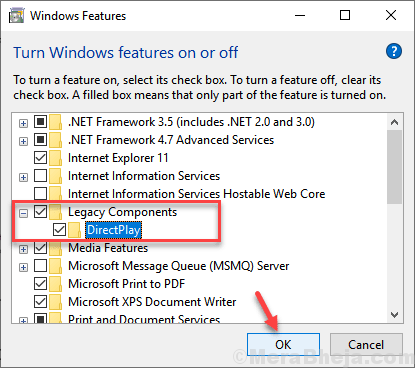
- 3885
- 763
- Enrique Crist
Um dos problemas comuns enfrentados pelos jogadores do Windows 10 ou Windows 11 é que, quando eles tentam jogar jogos legados mais antigos, como o IGI 2 Covert Strike em seu PC, eles encontram um erro que este aplicativo requer DirectX versão 8.1 ou mais para correr. Às vezes, também pode acontecer que, mesmo que o Ditect 12 ou 11x já esteja instalado, eles estão presos com esta mensagem de erro. Aqui está como consertar.
Índice
- FIX-1 Instale o DirectPlay
- Fix-2 Instale a versão mais recente do DirectX-
- Fix-3 Execute o programa no modo de compatibilidade
FIX-1 Instale o DirectPlay
1. Vá para a pesquisa da barra de tarefas e digite Liga ou desliga características das janelas.
2. Clique no resultado da pesquisa.
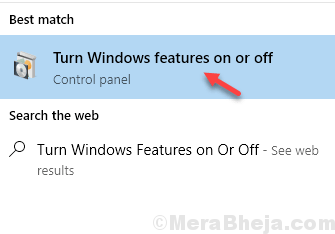
3. Localizar Componentes herdados, Expandi -lo.
4. Agora verifica DirectPlay e depois clique em OK.
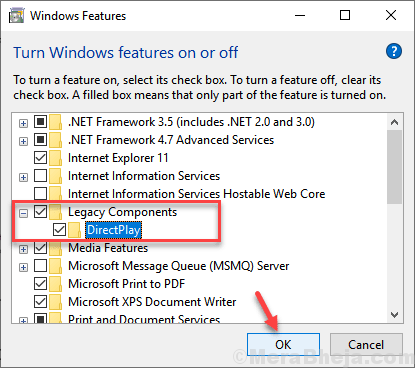
O Windows instalará o recurso no seu computador.
Para concluir esta alteração, reinicie seu computador.
Depois de reiniciar o seu problema, será resolvido. Se você ainda está enfrentando o problema, vá para a próxima solução.
Fix-2 Instale a versão mais recente do DirectX-
Baixar e instalar a versão mais recente de DirectX no seu computador. Para fazer isso, siga estas etapas-
1. Download A versão mais recente do instalador da web do DirectX End-User RunTime.
Escolha um local de download no seu computador para corrigir este problema.

2. Vá para o local de download no seu computador, Duplo click sobre "dxwebSetup““.

3. Em Instalando a Microsoft (R) DirectX (R) Janela, clique em “eu aceito o acordo““.
4. Clique em "Próximo”Para salvar as mudanças.

Deixe o instalador instalar a versão mais recente de Direto (x).
5. Clique em "Terminar”Para salvar as mudanças no seu computador.

Reinício Seu computador para salvar as alterações no seu computador.
Depois de reiniciar o computador, tente executar o aplicativo ou jogo novamente.
Fix-3 Execute o programa no modo de compatibilidade
1. Clique com o botão direito do mouse no programa com o qual você está enfrentando esse problema e clique em propriedades.
2. Clique em Compatibilidade Aba
3. Verifique a opção dizendo 'Execute este programa em modo de compatibilidade para' .
4. Selecione a versão anterior da janela na lista suspensa.

5. Clique em aplicar.
- « Corrija os serviços de áudio que não estão respondendo no Windows 10/11
- Fix não pode criar uma nova pasta no Windows 10/11 »

